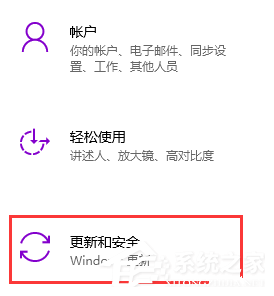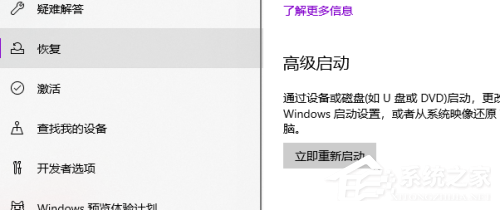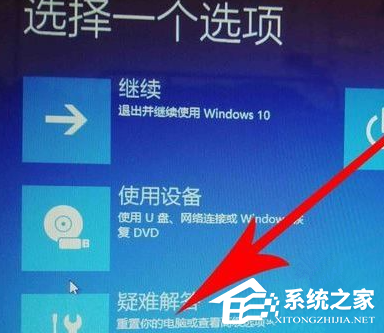win10 vt怎么开启win10-vt虚拟化的开启方法
- 时间:2022-09-03 22:07:43
- 浏览:
近期有小伙伴私信发芽谷小编说想知道win10 vt怎么开启?想要开启win10的vt虚拟化但是找不到开启方法,那要怎么办呢?vt虚拟化的开启方法其实很简单的,接下来就由小编给大家带来vt虚拟化开启解决方法,对此问题有所困惑的小伙伴们欢迎往下看呀!
vt是什么意思?
答:vt全称是,Virtualization Technology,即是虚拟化技术,虚拟化技术可以扩大硬件的容量,简化软件的重新配置过程。CPU的虚拟化技术可以单CPU模拟多CPU并行,允许一个平台同时运行多个操作系统,并且应用程序都可以在相互独立的空间内运行而互不影响,从而显著提高计算机的工作效率。
win10 vt虚拟化的开启方法如下:
1、win+i组合键打开windows设置,单击“更新和安全”。
2、单击左侧列表项中的“恢复”单击右侧“立即重启”。
3、电脑重启之后会进入页面,单击“疑难解答”,在点击高级选项。
4、点击“UEFI固件设置”即进入bios--主板设置。
5、找到 Intel Virtualization Technology,选择,按enter(回车键)。
6、选择Enable、按enter(回车键),在按下F10确定保存设置,重启电脑即可完成操作。